|
Important Access Services 2010 și Access Services 2013 sunt eliminate din următoarea versiune de SharePoint. Vă recomandăm să nu creați aplicații web noi și să migrați aplicațiile existente pe o platformă alternativă, cum ar fi Microsoft Power Apps. Puteți distribui date Access în Dataverse, care este o bază de date în cloud pe care puteți să construiți aplicații Power Platform, să automatizați fluxuri de lucru, agenți virtuali și multe altele pentru web, telefon sau tabletă. Pentru mai multe informații, consultați Introducere: Migrarea datelor Access la Dataverse. |
În aplicațiile web Access, puteți utiliza un control de casetă combo pentru ca alte persoane să poată alege valori dintr-o listă verticală. Utilizarea unei liste verticale în locul unei casete text necompletate face introducerea datelor mai rapidă și mai precisă.
În exemplul de aici, un clic în controlul de casetă combo A doua persoană de contact afișează o listă verticală de nume.
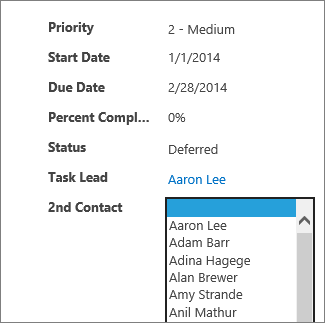
Notă: Acest articol nu se aplică pentru bazele de date Access pentru desktop. Pentru mai multe informații despre crearea de controale din formulare în bazele de date desktop, consultați Crearea unui formular Access.
Notă: Casetele combo din aplicații web Access sunt limitate la afișarea a 500 de elemente în lista verticală.
Adăugarea unei casete combo într-o vizualizare
Pentru a adăuga un control de casetă combo, puteți să editați vizualizarea în Access și să adăugați un control de casetă combo din galeria Controale.
-
Porniți Access și deschideți aplicația web.
-
Faceți clic pe numele legendei de tabel din selectorul de tabel aflat în panoul din stânga, apoi faceți clic pe vizualizare în selectorul de vizualizare.
În exemplul de aici, tabelul este Activități, iar Listă este vizualizarea sa, la care veți adăuga caseta combo.
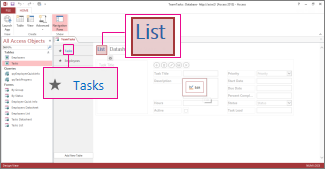
-
Faceți clic pe Editare în mijlocul ecranului pentru a deschide vizualizarea în modul de proiectare.
-
Sub Vizualizare, faceți clic pe Proiectare > Casetă combo.
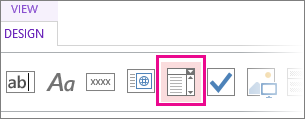
-
Mutați noua casetă combo în poziția dorită.
-
Opțional, adăugați un control etichetă făcând clic pe butonul etichetă din galeria Controale și mutați eticheta lângă caseta combo. Introduceți o legendă care ajută la explicarea utilizării controlului casetă combo.
-
Faceți clic pe controlul de casetă combo adăugat anterior la grila de proiectare, apoi faceți clic pe pictograma Date de lângă acesta pentru a afișa opțiunile sale de proprietate. Aici veți conecta caseta combo la sursa sa de date.
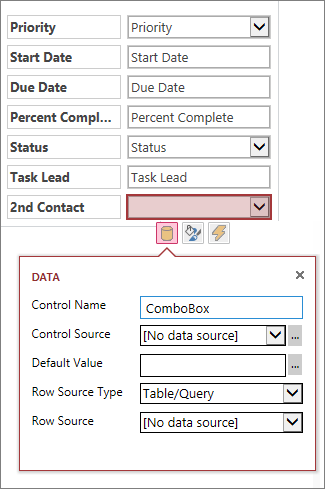
-
Pentru a „lega” caseta combo la un câmp (astfel încât valoarea selectată să fie stocată în acel câmp), faceți clic pe Sursă control și selectați câmpul în care doriți să stocați valoarea.
-
Faceți clic pe Tip sursă rânduri și selectați Tabel/Interogare. Dacă alegeți în schimb Listă de valori pentru caseta de proprietăți Tip sursă rânduri, va trebui să introduceți fiecare valoare pe care doriți să o afișați în caseta de proprietăți Sursă rânduri, pe linii separate.
-
Faceți clic pe Sursă rânduri și selectați tabelul sau interogarea ce conține valorile care doriți să apară în lista verticală. După ce selectați un tabel sau o interogare, Access afișează opțiuni de proprietate suplimentare.
-
În caseta Câmp legat, selectați câmpul ce conține valorile pe care doriți să le stocați din listă. Câmpul legat este valoarea pe care Access o stochează în câmpul pentru sursa controlului definit anterior. În unele cazuri, aceasta va fi valoarea ID, în funcție de modul de proiectare a tabelelor și câmpurilor de căutare. În alte cazuri, pot fi valorile dintr-un anumit câmp. În caseta Câmp de afișare, selectați câmpul care conține valorile pe care doriți să le afișați din tabelul asociat sau interogarea asociată. Acestea sunt valorile pe care utilizatorii le vor vedea atunci când utilizează acest control în browser.
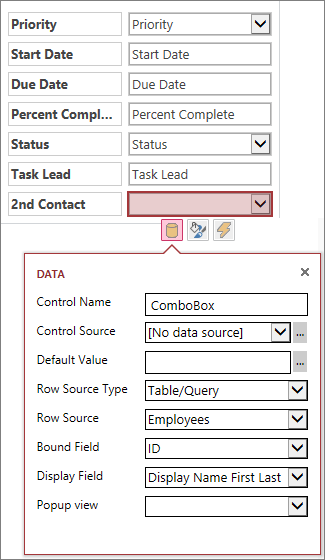
-
Faceți clic pe Salvare în Bara de instrumente Acces rapid pentru a salva modificările vizualizării.
Setarea de opțiuni suplimentare pentru caseta combo
-
În caseta Valoare implicită, puteți introduce o valoare care va fi utilizată ca valoare implicită atunci când se creează o nouă înregistrare. Dacă utilizați o valoare ID drept câmp legat, va trebui să utilizați o valoare ID corespunzătoare din tabelul asociat.
-
În caseta Vizualizare popup, puteți alege o vizualizare care apare într-o fereastră nouă când faceți clic pe valoarea afișată în caseta combo din browser (cu excepția vizualizării Foaie de date). Atunci când adăugați un nume de vizualizare ca fereastră popup, valorile de afișare sunt formatate ca hyperlink în browser, pentru a sugera că se poate face clic pe ele. De exemplu, dacă faceți clic pe numele unei persoane în vizualizarea Listă, se poate afișa o listă cu toate detaliile persoanei respective: încărcați vizualizarea Listă pentru acea persoană într-o nouă fereastră. Dacă vizualizarea conține și o listă de elemente asociate, aceasta apare, de asemenea, în fereastra popup.
O alternativă la o casetă combo este un control de completare automată, care le permite utilizatorilor să tasteze unul sau mai multe caractere, afișând o listă de potriviri posibile pe măsură ce tastează. Cu cât tastează mai multe caractere, cu atât lista se restrânge mai mult. Puteți lua în considerare acest lucru în locul unei casete combo dacă cineva știe deja valoarea pe care o caută sau dacă trebuie să citiți dintr-o sursă cu mai mult de 500 de valori.
Pentru a afla mai multe despre controalele de completare automată, citiți Adăugarea unui control de completare automată într-o vizualizare dintr-o aplicație Access.










